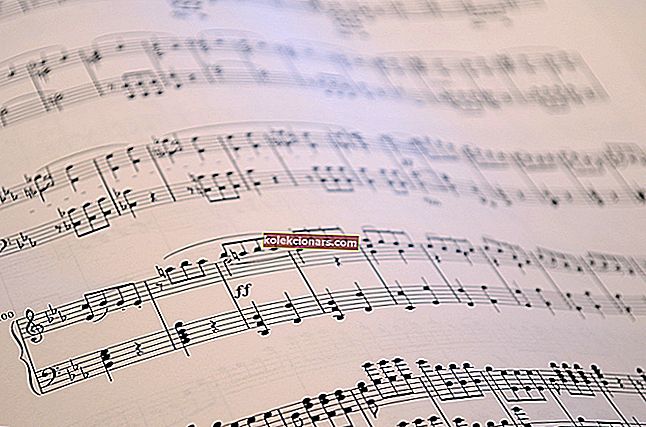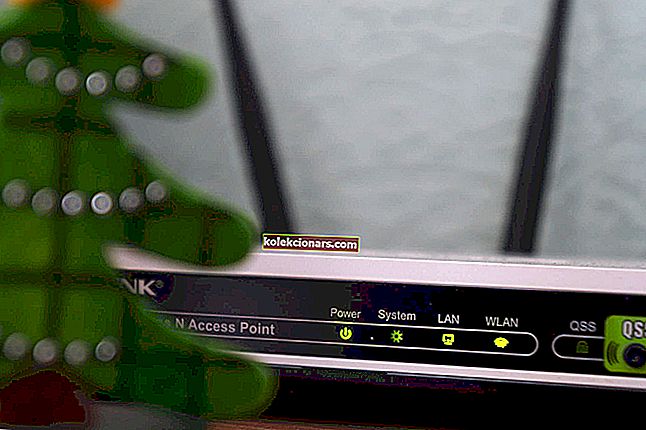- Namų naudojimo mikrofonai įspūdingai grįžta po to, kai populiarėja tokių srautinių paslaugų kaip „Twitch“ paslaugos
- „Blue Yeti“ mikrofonai šiuo metu yra vieni iš populiariausių rinkoje, nes jie gali suteikti jums visapusišką, tvirtą patirtį
- Jei „Windows 10“ neatpažįsta jūsų „Blue Yeti“ mikrofono, tai galite padaryti, kad išspręstumėte problemą

„Blue Yeti“ yra vienas populiariausių mikrofonų ženklų pasaulyje ir dėl geros priežasties. Šis neįtikėtinas kūrinys padeda užfiksuoti net ir geriausias garso detales. Jei planuojate įsigyti naują „Blue Yeti“ mikrofoną, bet nežinote, kokią programinę įrangą naudoti su šiuo įrenginiu, esate tinkamoje vietoje.
Norint naudoti moderniausią mikrofoną, pvz., „Blue Yeti“, taip pat reikia naudoti pažangią garso įrašymo ir redagavimo programinę įrangą. Perskaitykite šį straipsnį, kad sužinotumėte, kokius įrankius geriausia naudoti su „Blue Yeti“ mikrofonu.
Kokia yra geriausia „Blue Yeti“ mikrofonų programinė įranga?
„Adobe Audition“ (rekomenduojama)
 „Blue Yeti“ mikrofonai yra gerai žinomi visame pasaulyje dėl aukštų kokybės ir garso standartų. Taigi, jūs negalėjote naudoti bet kokio subtilaus garso programinės įrangos įrankio, nes didžioji aparatinės įrangos dalis būtų sugaišta.
„Blue Yeti“ mikrofonai yra gerai žinomi visame pasaulyje dėl aukštų kokybės ir garso standartų. Taigi, jūs negalėjote naudoti bet kokio subtilaus garso programinės įrangos įrankio, nes didžioji aparatinės įrangos dalis būtų sugaišta.
Tačiau taip nebus, jei nuspręsite naudoti „Blue Yeti“ mikrofonus kartu su „Adobe Audition“.
Šioje skaitmeninėje garso darbo vietoje yra ne tik kelių takelių, nesugriaunanti mišinių ir redagavimo aplinka, bet ji taip pat yra su destruktyvaus bangos formos redagavimo rodiniu.
Tai leidžia jums atlikti bet kokią užduotį naudodami savo didelio našumo mikrofoną, taip pat leisdami pakoreguoti efektus realiuoju laiku arba vėliau atlikti remiksus.
Be to, gautus garso failus galima lengvai eksportuoti į kitus „Adobe“ produktus, tokius kaip „Adobe Premiere Pro“ arba „Adobe After Effects“.
Štai keli „Adobe Audition“ naudojimo su „Blue Yeti“ mikrofonais pranašumai:
- Turi keletą geriausių atkūrimo ir taisymo įrankių tarp visų garso redaktorių
- Efektyviai pašalina triukšmą iš garso įrašų
- Ateina su gausybe garso efektų
- Pasižymi paketinio apdorojimo galimybėmis
- Galima nemokamai išbandyti 7 dienas
⇒ Atsisiųskite „Adobe Audition“ nemokamai
„Presonus Studio One“

„Presonus Studio One“ yra vienas geriausių pasirinkimų, kai kalbama apie „Blue Yeti“ suderinamą garso programinę įrangą.
Ši programa leidžia įrašyti puikų profesionalų vokalą, kuris tikrai sužavės jūsų klausytojus.
Nesvarbu, ar kuriate tinklalaides, ar įrašote muziką, „Presonus Studio One“ visada priklauso nuo užduoties.
Yra daugybė pasirinktinių šablonų, skirtų perduoti balsą, tinklalaides ir muziką. Dėl visų šių funkcijų galite padidinti savo produktyvumą ir kurti profesionalų turinį.
Jei įsigysite „Blue Yeti Studio“ paketą, gausite ir „PreSonus Studio One“ atlikėją.
Šis rinkinys siūlo daugybę įdomių ir naudingų funkcijų, įskaitant automatinį takelio nustatymą, rinktą garso apdorojimą turtingam vokalui ir kt.
⇒ Pirkite dabar „Amazon“
Galite naudoti „Blue Yeti“ mikrofoną ir „Presonus Studio One“, kad įrašytumėte vieno žmogaus kalbą, kelių asmenų interviu, muzikos kamščius ir dar daugiau.
⇒Atsisiųskite „Presonus Studio One“
Įžūlumas

„Audacity“ yra vardas, kurio nereikia įvesti. Šis įrankis egzistuoja pakankamai ilgai, kad įrodytų jo naudingumą.
Galite naudoti „Audacity“, norėdami įrašyti tinklalaides ar interviu, maišyti garsą, paversti senus įrašus skaitmeniniais ir dar daugiau. Programoje taip pat yra keletas pažangių efektų, kuriuos retai galite rasti nemokamoje programinėje įrangoje.
Jei jums reikia funkcijos, kurios nėra standartinėje versijoje, galite tiesiog įdiegti papildinį ir naudoti atitinkamą funkciją.
Norėdami tinkamai naudoti „Audacity“ su „Blue Yeti“ mikrofonu, pirmiausia turite pritaikyti programinės įrangos nustatymus. Norėdami įjungti „Blue Yeti“ mikrofoną, eikite į meniu „Redaguoti“> pasirinkite „Nuostatos“, tada pasirinkite „Įtaisai“.
Eikite į sąsają ir pasirinkite „Host: MME“, tada eikite į „Playback and Recording“ ir pasirinkite savo įrenginį „Yeti Stereo Microphone“. Kai „Yeti“ mikrofono mygtukas „Nutildyti“ yra nuolat raudonas ir nemirksi, galite paspausti mygtuką „Įrašyti“.
Taip pat būtinai naudokite projekto dažnį nuo 44100 iki 48000 Hz. Taip pat galite pereiti į efektus ir įjungti triukšmo mažinimo funkciją. Spustelėkite parinktį „Gauti triukšmo profilį“ ir paspauskite Gerai, kad pagerintumėte garso kokybę.
Taip pat galite eiti į Efektai> Išlyginimas> Žemų dažnių stiprinimas, kad pridėtumėte šiek tiek papildomų bosų prie savo garso įrašo.
Bet kokiu atveju šie nustatymai gali skirtis, atsižvelgiant į jūsų poreikius ir garso įrašymo tikslą.
⇒ Atsisiųskite „Audacity“
„VB-Audio Voicemeeter“

„VB-Audio Voicemeeter“ leidžia realiuoju laiku pritaikyti garsą, įrašytą naudojant „Blue Yeti“ mikrofoną. Ši programinė įranga puikiai tinka maišyti balso ir vaizdo žaidimų garsą.
Įrankis palaiko šiuos garso formatus: MME, Direct-X, KS, WaveRT, WASAPI ir ASIO.
Be abejo, taip pat galite naudoti „VB-Audio Voicemeeter“, kad sumaišytumėte savo balsą su savo muzika socialiniuose tinkluose ir transliuotumėte savo tiesioginę transliaciją.
Jei esate mokytojas ir norite kurti švietimo programas, taip pat galite naudoti 2x USB ausines savo kompiuteryje.
Ši funkcija yra labai naudinga, ypač kai reikia kurti vadovėlius naudojant savo garso / vaizdo įrašymo programinę įrangą.
„VB-Audio Voicemeeter“ taip pat palaiko daugiakanalę konferencijų ir interviu įrašymo funkciją. Tada galite naudoti atitinkamą garso įrašą atlikdami gamybines užduotis.
⇒Atsisiųskite „VB-Audio Voicemeeter“
Čia jūs esate geriausi garso įrašymo ir redagavimo įrankiai, kuriuos galite naudoti su savo „Blue Yeti“ mikrofonu.
Jei naudojote kitas garso programas, kurias, jūsų manymu, turėtume įtraukti į šį sąrašą, tiesiog užmeskite mums eilutę toliau pateiktuose komentaruose.
DUK: Sužinokite daugiau apie „Blue Yeti“ mikrofonus
- Ar „Blue Yeti“ turi savo programinę įrangą?
Taip, šiais laikais, jei įsigyjate „Blue Yeti“ mikrofoną, gausite programinės įrangos sprendimų paketą, kuriame yra „Yeti Studio“, taip pat pagal užsakymą pagamintas „Presonus Studio One“ ir „iZotope“ versijas.
- Koks yra geriausias „Blue Yeti“ mikrofonas?
Atsakymas į šį klausimą priklauso nuo jūsų poreikių (pvz., Studijos įrašymas, srautas) ir nuo to, kiek esate pasiruošę išleisti. Štai sąrašas geriausių „Blue Yeti“ mikrofonų, kuriuos galite rasti šiuo metu.
- Kaip padaryti, kad mano „Blue Yeti“ mikrofonas skambėtų geriau?
Yra daugybė dalykų, kuriuos galėtumėte prižiūrėti, jei bandote maksimaliai išnaudoti „Blue Yeti“ mikrofoną. Būtent:
- Būtinai atsikratykite fono triukšmo generatorių, tokių kaip ventiliatoriai ar aušintuvai
- Sureguliuokite stiprinimo lygį iki mažiausio lygio, tačiau įsitikinkite, kad neslopinate savęs
- Jei įmanoma, nustatykite mikrofoną į „Cardioid“ režimą
Redaktoriaus pastaba: Šis įrašas iš pradžių buvo paskelbtas 2019 m. Lapkričio mėn. Ir nuo to laiko atnaujintas ir atnaujintas 2020 m. Kovo mėn., Siekiant šviežumo, tikslumo ir išsamumo.